知らないと損する!Excelで行や列を挿入する方法
Excelで行や列を挿入するとき、右クリックをしていませんか?
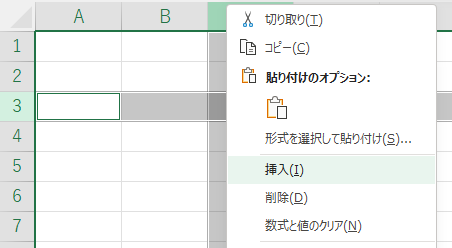
カーソルを移動する時間とクリック回数が、作業ロスになっています。
ショートカットを使いましょう
ショートカットは必要な操作を、一発で実行できます。
カーソルの移動操作がなくなれば、作業時間の短縮につながります。
Excelで行や列を挿入するショートカットキー(2通り)
[Ctrl]+[+](テンキーを使う場合)

[Ctrl]+[Shift]+[;+](テンキーを使わない場合)

操作手順を詳しく解説
テンキーを使う場合
①挿入したい行や列を選択する
②左手小指で[Ctrl]キーを押したまま
③[+]キーを押す
テンキーを使わない場合
①挿入したい行や列を選択する
②左手小指で[Ctrl]キー、左手薬指で[Shift]キーを押したまま
③[;(セミコロン)+]キーを押す
これで完了です。
行や列を選択するショートカットと組み合わせれば、選択と挿入がスムーズにできます。
【関連記事】エクセルで行全体を選択するショートカット
【関連記事】エクセルで列全体を選択するショートカット
【関連記事】エクセルで行や列を削除するショートカット
ショートカットキーの覚え方
[Ctrl(コントロール)]キーは、「制御」を意味する「Control」の略。
[+(プラス)]キーは、「足し算」のイメージで挿入と結びつけましょう。
[Shift(シフト)]キーは、キーの上段に表記されている文字の入力に使います。なので[;+]キーはそのまま押すと「;」が入力され、[Shift]キーを押しながらだと「+」が入力されます。
ショートカットなら作業時間を短縮できる
Excelで行や列の挿入が多い方に、おすすめのショートカット機能です。
ショートカットを使えば、無駄なカーソル移動がなくなります。
まとめ
・Excelで行や列を挿入するショートカットキー(2通り)
[Ctrl]+[+]
[Ctrl]+[Shift]+[;+]
・「足し算」のイメージで覚えましょう。
・無駄なカーソル移動をなくして、作業時間を短縮しましょう。




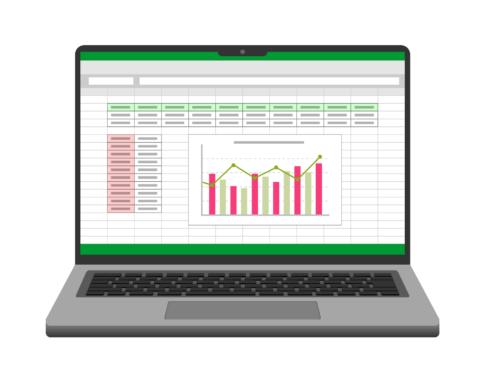





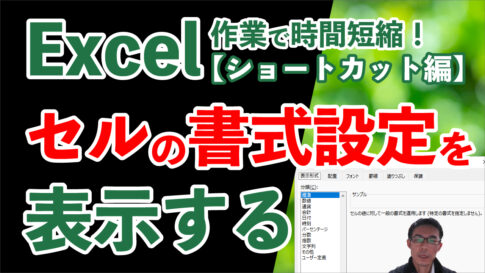


コメントを残す